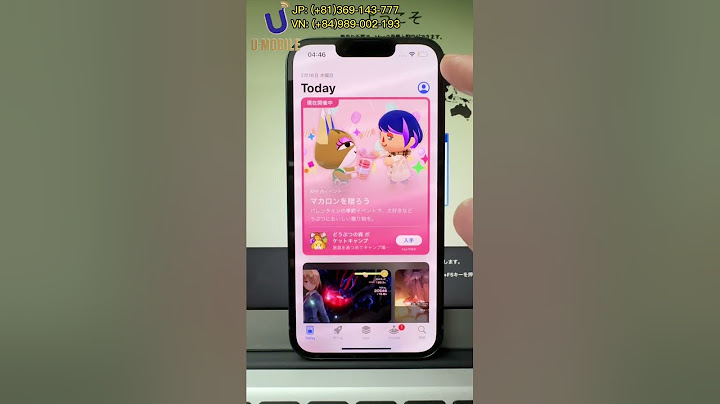Google Chrome cung cấp một số tính năng thử nghiệm hoặc Chrome Flags cho phép người dùng sử dụng thử các tính năng sắp ra mắt hoặc đang trong phiên bản beta. Trong một số người dùng can thiệp vào các Flag của Chrome trước đó, các tiện ích ngừng hoạt động sau đó. Lúc này cần đặt lại toàn bộ các thay đổi chuyên sâu trước đó. Cách thực hiện: Show • Nhập dòng chrome://flags vào thanh địa chỉ và nhấn Enter. • Tại đầu giao diện bạn bấm Reset all để đặt lại cài đặt Flag. • Xong bấm Relaunch để khởi động lại trình duyệt.  Chọn Reset All để đặt lại các cài đặt Flag Ảnh chụp màn hình Tạo mới một ProfileNếu cấu hình Chrome hiện tại có một số xung đột profile, bạn sẽ gặp sự cố này trên máy tính của mình. Do đó, bạn nên tạo một cấu hình Google Chrome mới, đăng nhập và cài đặt lại tiện ích mở rộng. Quét virus hệ thốngChrome lưu trữ dữ liệu tiện ích mở rộng trong phân vùng hệ thống. Nếu phần mềm độc hại hoặc phần mềm quảng cáo (adware) tấn công máy tính của bạn trước đó và các tiện ích mở rộng ngừng hoạt động sau đó, thì có khả năng là thư mục liên quan có một số vấn đề vì virus thay đổi thông tin. Bạn nên quét máy tính của mình bằng công cụ diệt virus và phần mềm quảng cáo để khắc phục. Tắt tiến trình bằng Chrome Task ManagerĐôi khi khởi động trình duyệt có thể giải quyết được tất cả vấn đề. Tuy nhiên, bạn không cần phải mở Task Manager của Windows để thực hiện mà thay vào đó bạn có thể sử dụng Chrome Task Manager. Để làm điều đó, hãy nhấp vào biểu tượng ba chấm chọn More tools > Task manager (bấm tổ hợp phím Shift + Esc). Bây giờ bạn chỉ việc tìm đến tên của tiện ích đang bị lỗi, chọn vào nó và bấm End Process. Cuối cùng, tạm thời tắt tiện ích mở rộng, khởi động lại trình duyệt của bạn và bật lại tiện ích mở rộng.  Chọn End process để tắt tiến trình của tiện ích Ảnh chụp màn hình Cài đặt lại tiện íchĐôi lúc các tiện ích mở rộng hoạt động đã lâu trên trình duyệt nhưng vì một lý do nào đó chúng không thể cập nhật phiên bản mới được từ Chrome Web Store. Khi gặp phải trường hợp này các tiện ích sẽ không tương thích với trình duyệt phiên bản mới dẫn đến sự cố không thể hoạt động được. Có một giải pháp đơn giản cho vấn đề này. Nếu các nhà phát triển đã phát hành bản cập nhật, hãy cài đặt nó ngay lập tức. Đối với điều đó, trước tiên bạn cần gỡ cài đặt phiên bản hiện có. Để thực hiện bạn bấm vào biểu tượng dấu ba chấm > More tools > Extensions, tiếp theo bấm nút Remove bên cạnh tên tiện ích cần xóa bỏ. Xóa dữ liệu trình duyệtNếu trình duyệt Chrome của bạn hoạt động một thời gian dài, tất nhiên dữ liệu duyệt web của nó sẽ ngày càng nhiều. Chính sự tồn đọng chưa giải quyết này có thể gây nên các sự cố không mong muốn cho trình duyệt. Bạn hãy xóa toàn bộ dữ liệu duyệt web cũ đi bằng cách: • Bấm tổ hợp phím Ctrl + Shift + Delete để mở cửa sổ xóa dữ liệu duyệt web. • Tại menu Time Range, bạn chọn All Time và bấm Clear Data. Đăng xuất tài khoản Google trên trình duyệtNếu Google Chrome gặp một số vấn đề với đồng bộ hóa tài khoản Google, sẽ có khả năng gặp lỗi như vậy. Đối với điều đó, bạn sẽ phải đăng xuất khỏi tài khoản Google của mình. Cài đặt cập nhật phiên bản mới cho ChromeNếu bạn sử dụng một phiên bản Google Chrome cũ, một số tiện ích mở rộng mới nhất có thể không tương thích với nó. Do đó, giải pháp đơn giản nhất là cập nhật trình duyệt của bạn lên phiên bản mới nhất. Tổng hợp bí quyết khắc phục sự cố plugin trên Google Chrome sẽ giúp bạn xử lý được rất nhiều vấn đề gặp phải với lỗi plugin trên Chrome. Plugin trên Google Chrome hoạt động rất không ổn định và dễ bị xung đột giữa nó với chính Google Chrome hoặc các add-on khác.  Thực tế không có giải pháp triệt để cho vấn đề này, chỉ có thể giúp bạn khắc phục một phần nào đó sự cố plugin trên Google Chrome. Lỗi Flash bị chặn do lỗi thời là một ví dụ điển hình, Plugin này luôn gặp vấn đề không chỉ trên Google Chrome mà còn trên bất kỳ trình duyệt nào cũng gặp phải và cách sửa lỗi Flash bị chặn do lỗi thời đôi khi lại tái phát do tính không ổn định của Plugin này. Hướng dẫn sửa lỗi plugin trên Google Chrome 1. Lỗi Flash Player plugin không hoạt động trên Google Chrome Flash Player plugin không hoạt động là lỗi plugin trên Google Chrome phổ biến nhất, để sửa lỗi Flash Player plugin không hoạt động, bạn có thể thực hiện các bước sau. Bước 1: Đóng hoàn toàn Chrome, sau đó nhấn tổ hợp phím Windows + R và nhập %appdata% rồi nhấn Enter.  Bước 2: Click vào thanh địa chỉ của cửa sổ mới mở lên, thay đổi Roaming thành Local.  Bước 3: Tiếp theo, truy cập theo đường dẫn Local > Google > Chrome > User Data > PepperFlash và xóa tất cả các tệp tin trong thư mục này.  Sau đó, hãy khởi động lại Google Chrome. 2. Không thể tải plugin trên Chrome Vấn đề không thể tải plugin thường xuyên xuất hiện trên các trang web cung cấp dịch vụ xem phim, chia sẻ video trực tuyến và để sửa lỗi plugin trên Google Chrome này, bạn cần thực hiện theo hướng dẫn sau đây. Bước 1: Bấm vào biểu tượng thông tin gần địa chỉ trang web như hình dưới đây.  Bước 2: Khi xuất hiện hộp thoại nhỏ từ trình duyệt, bạn cuộn xuống và chọn Flash.  Bước 3: Trong menu xổ xuống, chọn Luôn cho phép trên trang web này để kích hoạt plugin flash trên trang web này mỗi khi truy cập.  Sau khi hoàn tất việc kích hoạt, nhấn F5 để làm mới trình duyệt và bạn sẽ không còn gặp phải lỗi không thể tải plugin trên Chrome nữa. 3. Sự cố Plugin không phản hồi trên Chrome Bước 1: Để sửa sự cố plugin không phản hồi trên Chrome, trước tiên bạn truy cập địa chỉ Chrome://settings/content.  Bước 2: Sau đó, cuộn xuống phần Flash.  Tại đây, bạn chỉ cần bật cho phép trang web chạy Flash là xong.  Bên cạnh đó, bạn cũng có thể thêm các trang web ngoại lệ để chạy Flash mà không cần xác nhận trước.  4. Lỗi chưa kích hoạt JavaScript và Flash Player trên Chrome Dù đã đặt ở chế độ tự động, nhưng lỗi chưa kích hoạt JavaScript và Flash Player trên Chrome vẫn có thể xảy ra đôi khi. Để tránh vấn đề này, hãy kiểm tra lại vì có thể có một tiến trình nào đó gây xung đột và làm tắt chúng. Bước 1: Đầu tiên, truy cập vào địa chỉ Chrome://settings/content và cuộn xuống dưới, bạn sẽ thấy phần Flash và JavaScipt.  Bước 2: Nhấp vào phần JavaScript và chọn các tùy chọn được phép.  Bước 3: Tương tự, bạn chỉ cần kích hoạt cho phép trang web chạy Flash là xong.  5. Sự cố plugin shockwave Flash đã crash trong Google Chrome Để khắc phục vấn đề này trên Google Chrome, trước hết bạn cần cập nhật Flash. Tuy nhiên, hãy kiểm tra xem Flash của bạn đã được cập nhật mới nhất chưa. Bước 1: Đầu tiên, nhập địa chỉ Chrome://Components vào thanh URL và nhấn Enter.  Tìm kiếm Adobe Flash Player để kiểm tra phiên bản hiện tại có phải là mới nhất hay không. Bước 2: Nếu phiên bản đã cũ, hãy tải về và cài đặt Adobe Flash Player mới nhất từ đây.  Bước 3: Sau khi tải xong, thực hiện cài đặt theo hướng dẫn dưới đây. Việc cài đặt Flash Player sẽ giải quyết vấn đề không tải được các plugin.  Bước 4: Sau khi hoàn tất cài đặt, đừng quên chọn Notify me to install update để Flash thông báo khi có phiên bản mới.  Sau đó, mở lại Chrome và sử dụng như bình thường vì vấn đề lỗi plugin trên Google Chrome đã được khắc phục. Dưới đây là tổng hợp các phương pháp khắc phục lỗi plugin trên Google Chrome, giúp bạn giải quyết mọi tình huống. Đối với những người thường xuyên sử dụng Chrome, đây là một giải pháp hữu ích. Khi sử dụng Google Chrome, nếu bạn gặp phải tình trạng Chrome bị crash, nếu chỉ xảy ra đôi khi thì có lẽ không cần quá lo lắng. Tuy nhiên, nếu Google Chrome crash thường xuyên, bạn cần xem xét lại. Cách sửa lỗi Google Chrome crash thường xuyên sẽ giúp bạn khắc phục tình trạng này một cách triệt để. Nội dung được phát triển bởi đội ngũ Mytour với mục đích chăm sóc và tăng trải nghiệm khách hàng. Mọi ý kiến đóng góp xin vui lòng liên hệ tổng đài chăm sóc: 1900 2083 hoặc email: [email protected] |